Как подключить общий ресурс Windows на Linux с помощью CIFS
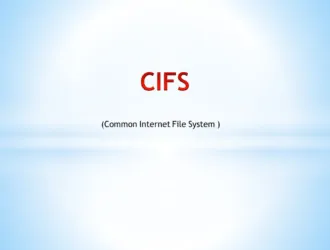
В операционных системах Linux и UNIX общий ресурс Windows можно смонтировать в определенной точке монтирования в дереве локальных каталогов, используя cifsпараметр mountкоманды.
Общая интернет-файловая система (CIFS) — это сетевой протокол обмена файлами. CIFS является формой SMB.
В этой статье мы объясним, как вручную и автоматически монтировать общие папки Windows в системах Linux.
Установка клиентских пакетов CIFS
Чтобы смонтировать общий ресурс Windows в системе Linux, сначала необходимо установить клиентский пакет CIFS.
- Установка клиента CIFS в Ubuntu и Debian:
sudo apt update sudo apt install cifs-utils
- Установка клиента CIFS в CentOS и Fedora:
sudo dnf install cifs-utils
Имя пакета может отличаться в разных дистрибутивах Linux.
Монтирование CIFS Windows Share
Монтирование удаленного общего ресурса Windows аналогично монтированию обычных файловых систем.
Сначала создайте каталог, который будет служить точкой монтирования для удаленного общего ресурса Windows:
sudo mkdir /mnt/win_share
Выполните следующую команду как пользователь root или пользователь с правами sudo для монтирования общего ресурса:
sudo mount -t cifs -o username=<win_share_user> //WIN_SHARE_IP/<share_name> /mnt/win_share
Вам будет предложено ввести пароль:
Password:
В случае успеха, не выводится.
Чтобы убедиться, что удаленный общий ресурс Windows успешно смонтирован, используйте команду mount или df -h.
После монтирования общего ресурса точка монтирования становится корневым каталогом смонтированной файловой системы. Вы можете работать с удаленными файлами, как если бы они были локальными файлами.
Пароль также можно указать в командной строке:
sudo mount -t cifs -o username=<win_share_user>,password=<win_share_password> //WIN_SHARE_IP/<share_name> /mnt/win_share
Если пользователь находится в рабочей группе или домене Windows, вы можете установить его следующим образом:
sudo mount -t cifs -o username=<win_share_user>,domain=<win_domain> //WIN_SHARE_IP/<share_name> /mnt/win_share
Для большей безопасности рекомендуется использовать файл учетных данных, который содержит имя пользователя, пароль и домен общего ресурса.
Файл учетных данных имеет следующий формат:
username = user password = password domain = domain
Файл не должен быть доступен для чтения пользователям. Чтобы установить правильные разрешения и владельца , запустите:
sudo chown root: /etc/win-credentials sudo chmod 600 /etc/win-credentials
Чтобы использовать файл учетных данных, определите его следующим образом:
sudo mount -t cifs -o credentials=/etc/win-credentials //WIN_SHARE_IP/<share_name> /mnt/win_share
По умолчанию смонтированный общий ресурс принадлежит пользователю root, а разрешения установлены на 777.
Используйте опцию dir_mode, чтобы установить разрешение каталога и установить разрешение file_mode файла:
sudo mount -t cifs -o credentials=/etc/win-credentials,dir_mode=0755,file_mode=0755 //WIN_SHARE_IP/<share_name> /mnt/win_share
Пользователь по умолчанию и группа собственность могут быть изменены с опциями uid и gid:
sudo mount -t cifs -o credentials=/etc/win-credentials,uid=1000,gid=1000,dir_mode=0755,file_mode=0755 //WIN_SHARE_IP/<share_name> /mnt/win_share
Чтобы установить дополнительные параметры , добавьте их в виде списка через запятую после параметра -o. Чтобы получить список всех опций монтирования, введите man mount ваш терминал.
Авто монтаж
Когда общий ресурс монтируется вручную с помощью mountкоманды, он не сохраняется после перезагрузки.
Файл /etc/fstab содержит список записей, которые определяют, где , как и то, что файловая система будет смонтирована на старте системы.
Чтобы автоматически смонтировать общий ресурс Windows при запуске системы Linux, определите монтирование в файле /etc/fstab. Строка должна содержать имя хоста или IP-адрес ПК с Windows, имя общего ресурса и точку монтирования на локальном компьютере.
Откройте файл /etc/fstab в текстовом редакторе:
sudo nano /etc/fstab
Добавьте следующую строку в файл:
# <file system> <dir> <type> <options> <dump> <pass> //WIN_SHARE_IP/share_name /mnt/win_share cifs credentials=/etc/win-credentials,file_mode=0755,dir_mode=0755 0 0
Выполните следующую команду для монтирования общего ресурса:
sudo mount /mnt/win_share
Команда mount, прочитает содержимое /etc/fstab и смонтирует общий ресурс.
В следующий раз, когда вы перезагрузите систему, общий ресурс Windows будет смонтирован автоматически.
Размонтирование Windows Share
Команда umountотсоединяет (размонтирует) смонтированную файловую систему от дерева каталогов.
Чтобы отсоединить подключенный общий ресурс Windows, используйте umountкоманду с указанием либо каталога, в котором он был подключен, либо удаленного общего ресурса:
sudo umount /mnt/win_share
Если в файле fstab есть запись CIFS в файле, удалите ее.
Команда umount не сможет отсоединить общий ресурс, когда он используется. Чтобы узнать, какие процессы обращаются к общему ресурсу Windows, используйте команду fuser:
fuser -m MOUNT_POINT
Как только вы найдете процессы, вы можете остановить их с помощью команды kill и размонтировать общий ресурс.
Если у вас по-прежнему возникают проблемы с отключением общего ресурса, используйте параметр -l( —lazy), который позволяет отключить занятую файловую систему, как только она больше не будет занята.
sudo umount -l MOUNT_POINT
Вывод
В Linux вы можете смонтировать общий доступ к Windows, используя команду mount с параметром cifs.
Если у вас есть какие-либо вопросы или отзывы, не стесняйтесь оставлять комментарии.
Редактор: AndreyEx




